Instalace programovacího jazyka Ruby:
Abyste mohli spouštět programy Ruby na RubyMine, musíte mít ve svém počítači nainstalován programovací jazyk Ruby.
Na Ubuntu můžete nainstalovat programovací jazyk Ruby pomocí následujícího příkazu:
$ sudo apt nainstalovat ruby-full
Nyní stiskněte y a poté stiskněte
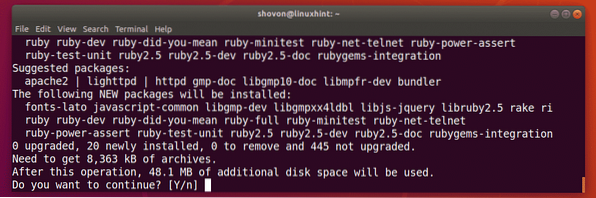
Ruby by měl být nainstalován.
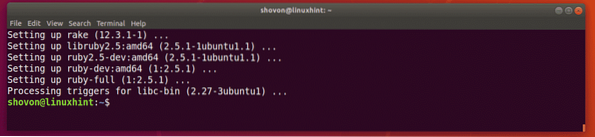
Instalace RubyMine:
Na Ubuntu 16.04 LTS a novější, RubyMine je k dispozici jako balíček SNAP. Můžete tedy nainstalovat nejnovější verzi RubyMine na Ubuntu 16.04 LTS a novější z oficiálního úložiště balíčků SNAP Ubuntu.
Instalace balíčku RubyMine SNAP na Ubuntu 16.04 LTS a novější, spusťte následující příkaz:
$ sudo snap install rubymine --classic
Nyní zadejte heslo svého přihlašovacího uživatele a stiskněte

RubyMine snap balíček se stahuje.

RubyMine je nainstalován.

Počáteční konfigurace RubyMine:
Nyní můžete spustit RubyMine z Nabídka aplikací Ubuntu, jak vidíte na následujícím obrázku.
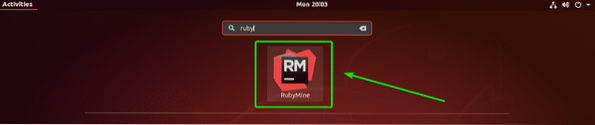
Protože používáte RubyMine poprvé, možná nebudete mít k dispozici žádná nastavení pro import. Stačí vybrat Neimportujte nastavení a klikněte na OK.
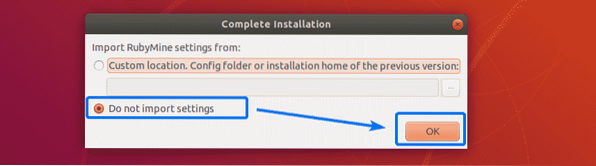
Nyní musíte přijmout smlouvu s uživatelem JetBrains. Chcete-li to provést, zkontrolujte Potvrzuji, že jsem si přečetl a přijímám podmínky této uživatelské smlouvy zaškrtávací políčko a klikněte na Pokračovat.
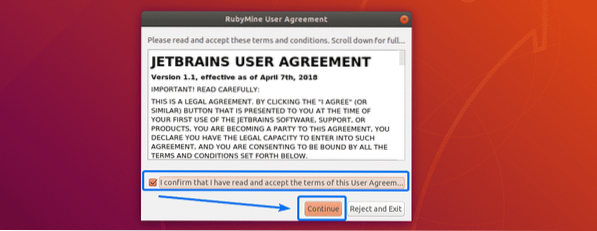
Nyní vyberte téma uživatelského rozhraní a klikněte na Další: Keymaps.
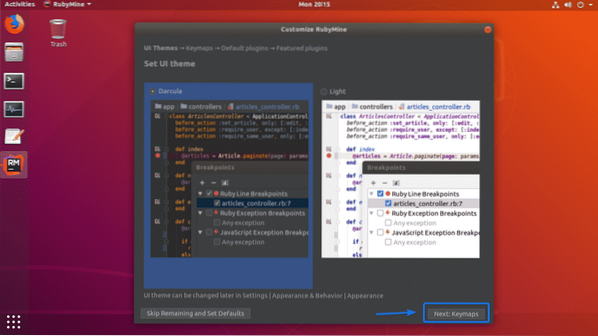
Nyní vyberte mapu kláves, která vám vyhovuje, a klikněte na ni Další: výchozí pluginy.
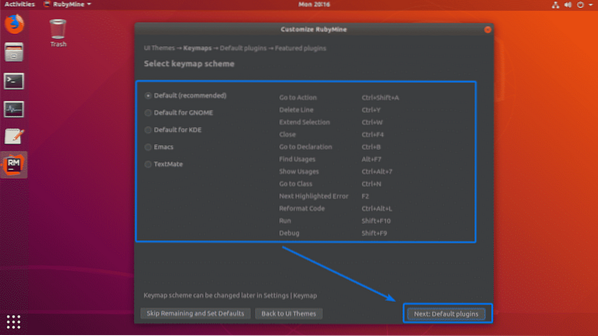
Nyní můžete povolit / zakázat určité funkce pro vyladění RubyMine podle vašich potřeb. Až budete hotovi, klikněte na Další: Doporučené pluginy.
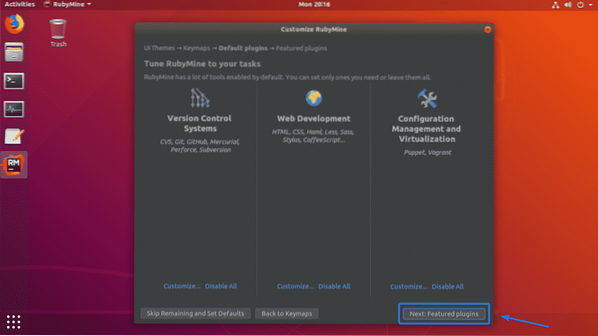
Nyní vám JetBrains navrhne některé oblíbené doplňky pro RubyMine. Pokud se vám některý z nich líbí / potřebujete, stačí kliknout na Nainstalujte nainstalovat. Až budete hotovi, klikněte na Začněte používat RubyMine.
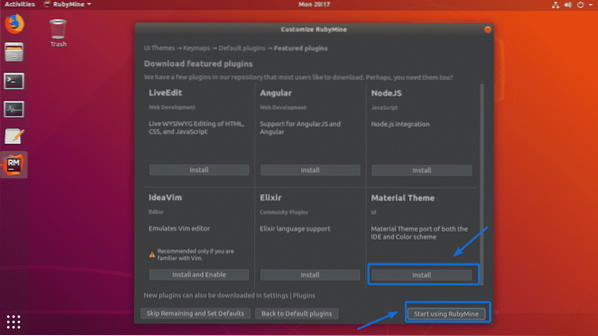
Nyní musíte aktivovat RubyMine. RubyMine není zdarma. Abyste mohli používat RubyMine, musíte si zakoupit licenci od JetBrains. Jakmile budete mít pověření, můžete odtud aktivovat RubyMine.
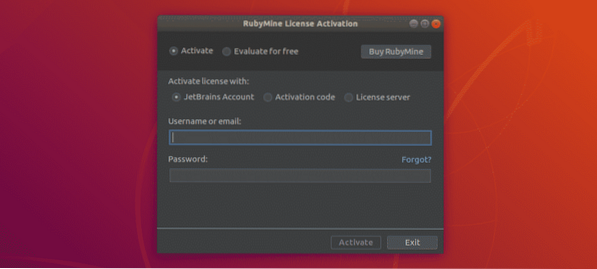
Pokud si chcete RubyMine vyzkoušet před zakoupením licence, můžete tak učinit po dobu 30 dnů v době psaní tohoto článku. Chcete-li to provést, vyberte Vyhodnoťte zdarma a klikněte na Vyhodnoťte.
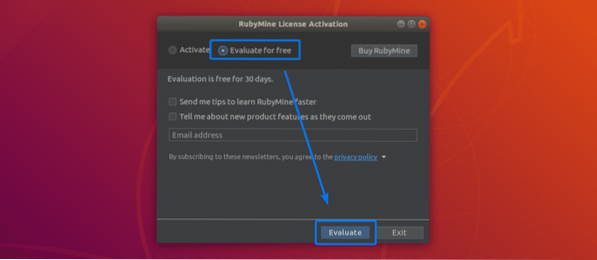
RubyMine se načítá.
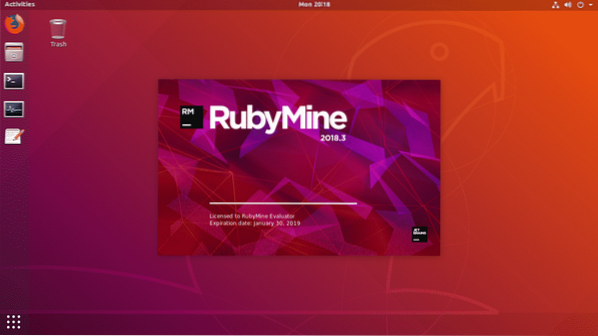
Toto je řídicí panel RubyMine. Odtud můžete vytvářet nové projekty a spravovat stávající projekty.
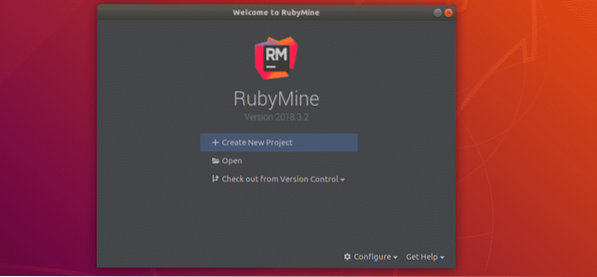
Vytvoření projektu Ruby pomocí RubyMine:
V této části vám ukážu, jak vytvořit nový projekt Ruby s RubyMine a spustit jednoduchý program Ruby. Pojďme tedy začít.
Nejprve spusťte RubyMine a klikněte na Vytvořit nový projekt.
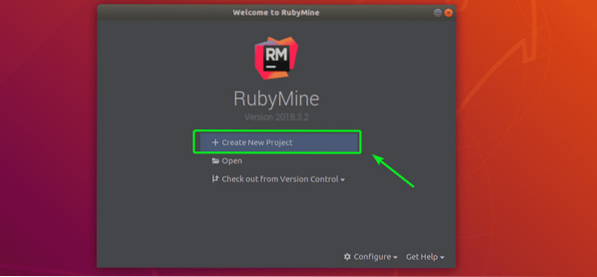
Nyní vyberte typ projektu. vybral jsem Prázdný projekt. Nyní nastavte umístění projektu (kde RubyMine uloží soubory pro tento projekt) a ujistěte se, že je Ruby SDK správná. Až budete hotovi, klikněte na Vytvořit.
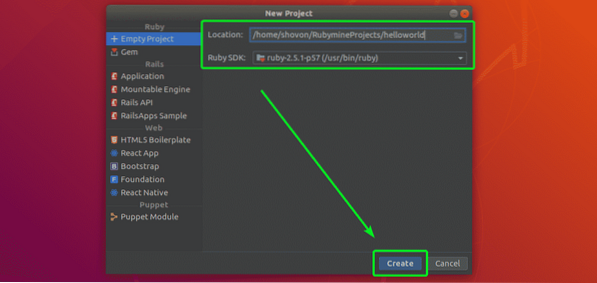
Měl by být vytvořen nový projekt.
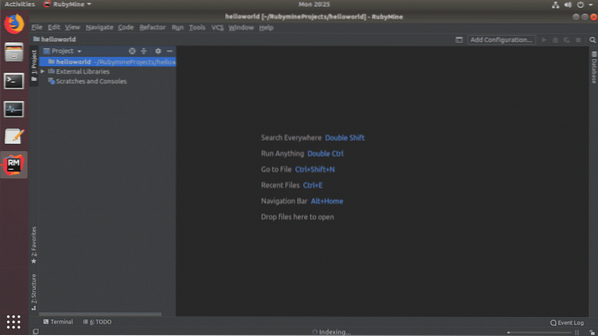
Nyní vytvořte nový soubor Ahoj.rb a zadejte následující řádky, jak je znázorněno na následujícím obrázku.

Po dokončení klikněte na ikonu Tlačítko Přehrát jak je uvedeno na následujícím obrázku, aby se spustil Ahoj.rb Ruby program.

Tlačítko Přehrát, které jsem vám dříve ukázal, může být občas zašedlé. Nedělej si starosti. Můžete také spustit svůj oblíbený program Ruby z Třít> Spustit… jak vidíte na snímku obrazovky níže.
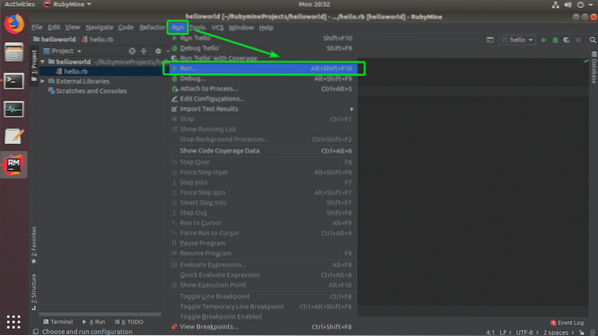
Nyní vyberte svůj Ruby program ze seznamu.
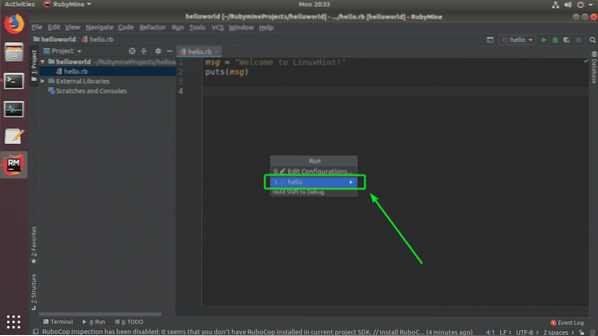
Váš požadovaný program Ruby by měl být spuštěn a měl by být zobrazen správný výstup, jak vidíte na obrázku níže.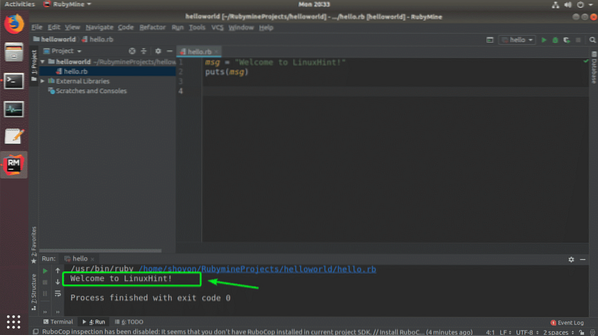
Takto tedy instalujete RubyMine Ruby IDE z JetBrains na Ubuntu. Děkujeme za přečtení tohoto článku.
 Phenquestions
Phenquestions


